Восстановление отформатированной флешки — Байон
Случайное форматирование флеш-накопителя – это довольно распространённая проблема, от которой не застрахован никто. Как правило, такая ошибка случается именно в тот момент, когда на флешке находятся важные документы. И их нужно немедленно восстановить.
Рядовому пользователю может показаться, что восстановление данных на отформатированной флешке невозможно. Но как раз для таких целей был придуман целый ряд специализированных программ. Для начала стоит разобраться.
При форматировании данных, файлы с флешки не исчезают и не удаляются, как таковые, просто меняются их метки.
Это значит, что при наличии следующего программного обеспечения всю необходимую информацию на накопителе можно полностью восстановить:
Active@ File Recovery для компьютеров на платформе Windows. Данная утилита является одной из самых мощных в своем сегменте. К тому же, ее понятный интерфейс и простота в использовании значительно облегчают процесс восстановления необходимых файлов.
 Чтобы начать работу, в боковом списке нужно выбрать необходимый носитель, затем нажать на иконку быстрого сканирования (QuickScan). Через несколько секунд программа выдает информацию об удаленных файлах. Необходимые элементы выделяются и выполняется команда Restore. В новом появившемся окне нужно выбрать папку, куда будут восстановлены данные, подтвердить свой выбор и дождаться завершения. Основные плюсы этой утилиты:
Чтобы начать работу, в боковом списке нужно выбрать необходимый носитель, затем нажать на иконку быстрого сканирования (QuickScan). Через несколько секунд программа выдает информацию об удаленных файлах. Необходимые элементы выделяются и выполняется команда Restore. В новом появившемся окне нужно выбрать папку, куда будут восстановлены данные, подтвердить свой выбор и дождаться завершения. Основные плюсы этой утилиты:
Наличие бесплатной версии;
Дружелюбное и интуитивное управление;
Совместимость с любыми устройствами ввода-вывода (в том числе, подходит и для восстановления содержимого на жестком диске).
К минусам можно причислить:
Отсутствие русского языка;
Бесплатная демо-версия ставит ограничение на количество восстанавливаемых файлов.
Easy Recovery – простая программа с широким функционалом поможет быстро и качественно вернуть удаленные файлы.
 Принцип работы схож с Active@ File Recovery. Сначала из списка выбирается подключенный носитель, с которого исчезли данные, затем выбирается графа, было ли содержимое отформатировано или удаленно вручную. После сканирования программа показывает структуру флеш-накопителя: зеленым будут отмечены файлы, которые в данный момент доступны пользователю, а синим – те, которые были удалены. После выделения необходимых элементов выбирается директория для сохранения, производится перенесение удаленного содержимого и оно готово к цифровой обработке.
Принцип работы схож с Active@ File Recovery. Сначала из списка выбирается подключенный носитель, с которого исчезли данные, затем выбирается графа, было ли содержимое отформатировано или удаленно вручную. После сканирования программа показывает структуру флеш-накопителя: зеленым будут отмечены файлы, которые в данный момент доступны пользователю, а синим – те, которые были удалены. После выделения необходимых элементов выбирается директория для сохранения, производится перенесение удаленного содержимого и оно готово к цифровой обработке.
Плюсы Easy Recovery:
Совместимость со всеми носителями;
Простой незамысловатый интерфейс;
Восстановление 95% файлов.
Минусами можно назвать:
В бесплатной версии доступно извлечение только 1 файла за раз;
Полный доступ ко всем возможностям стоит немалых денег.
Как показывает этот небольшой обзор, случайное форматирование накопителей – проблема, которую можно быстро и эффективно решить. Современное программное обеспечение обладает широким спектром возможностей и восстанавливает практически все файлы, и регулярно совершенствует свой функционал.
Современное программное обеспечение обладает широким спектром возможностей и восстанавливает практически все файлы, и регулярно совершенствует свой функционал.
Восстановление файлов и данных с флешки
7 Причин доверить восстановление данных с флешки нам
Выезд мастера или курьера — Бесплатно
Программная диагностика — Бесплатно
Оплата только за положительный результат
Срочное восстановление данных с флешки в течение 8-24 часов
Сохранение данных на удобный носитель
6 лет успешной работы — Наша история
Очень много благодарных клиентов — убедитесь сами
Стоимость услуг по восстановлению данных USB флешки
| Электрический пробой контроллера | от 3000 т. р р |
| Механическое повреждение разъема карты | от 2000 т.р |
| Неисправности платы электроники (контроллера) | от 2000 т.р |
| Восстановление информации после перезаписи файлов | от 1000 руб |
| Восстановление файлов с отформатированной флешки | от 1000 руб |
| Восстановление удаленных файлов с флешки | от 700 руб |
| Повреждение служебной информации flash-носителя | от 700 руб |
| Повреждение логической структуры данных Flash-носителя | от 700 руб |
| Программная диагностика | 0 руб |
| Доставка в сервисный центр | 0 руб |
Сотрудники этих компаний доверяют нам восстановление своих данных
Как БЕСПЛАТНО восстановить отформатированный USB-накопитель
Как БЕСПЛАТНО восстановить отформатированный USB-накопитель с программным обеспечением или без него
Флэш-накопитель USB, также называемый флэш-накопителем, широко используется в настоящее время с момента его первого выпуска в 2000 году.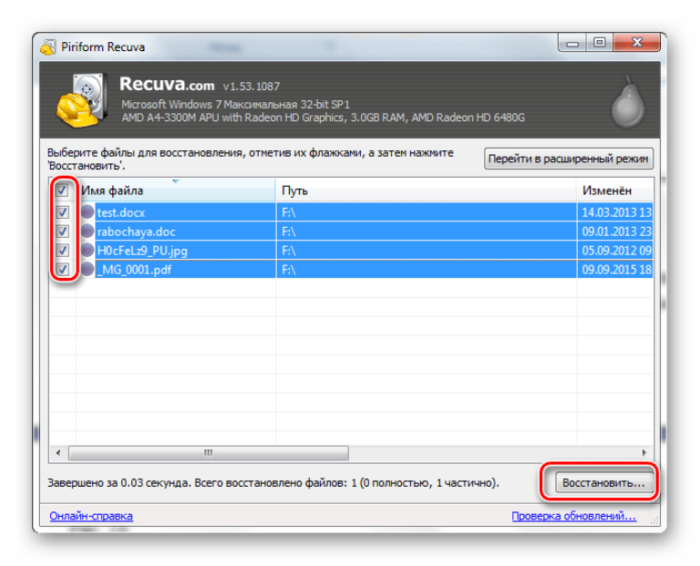 Это устройство хранения данных является перезаписываемым, съемным и намного меньше, чем оптический диск. Поэтому он может копировать и хранить флэш-память для многих портативных устройств. С небольшим флэш-накопителем в руке легко обмениваться файлами с коллегами и одноклассниками. Он также может быть носителем расширения для системного хранилища настольных компьютеров и ноутбуков.
Это устройство хранения данных является перезаписываемым, съемным и намного меньше, чем оптический диск. Поэтому он может копировать и хранить флэш-память для многих портативных устройств. С небольшим флэш-накопителем в руке легко обмениваться файлами с коллегами и одноклассниками. Он также может быть носителем расширения для системного хранилища настольных компьютеров и ноутбуков.
Хотя USB-накопители удобны и быстры в использовании, они могут привести к разрушительным ситуациям. Например, потеря данных USB может произойти при непредвиденных ошибках пользователя или карты, среди которых отформатированный USB-накопитель может привести к худшему результату. Это подвергает риску все данные, находящиеся на вашем диске. Если вы не предпримете немедленных действий, простой неправильный клик может обернуться кошмаром. Поэтому, чтобы избежать этой катастрофы, вы должны быть знакомы с , как восстановить отформатированный USB-накопитель 9.0004 .
Этот пост предлагает два бесплатных решения, которые помогут вам восстановить файлы с отформатированного USB-накопителя. Вы можете загрузить бесплатное программное обеспечение для восстановления флэш-накопителей ниже или выполнить подробные действия, чтобы восстановить файлы с отформатированных USB-накопителей или флэш-накопителей без использования программного обеспечения. Мы обещаем, что вы сможете вернуть потерянные файлы, не тратя ни копейки.
Вы можете загрузить бесплатное программное обеспечение для восстановления флэш-накопителей ниже или выполнить подробные действия, чтобы восстановить файлы с отформатированных USB-накопителей или флэш-накопителей без использования программного обеспечения. Мы обещаем, что вы сможете вернуть потерянные файлы, не тратя ни копейки.
Как восстановить отформатированный USB-накопитель с помощью программного обеспечения
Самый простой и удобный способ восстановить данные с USB-накопителя, форматированного или неформатированного, — это использовать резервный носитель для переноса потерянных файлов. Однако только некоторые люди будут делать резервную копию основного диска компьютера, не говоря уже о съемной флешке. Если у вас нет привычки периодически выполнять резервное копирование, как вы справляетесь с более сложной ситуацией потери данных?
В этом случае можно применить программное обеспечение для восстановления данных, чтобы отформатировать USB-накопитель. Хотя процесс форматирования необратим, вы все же можете восстановить большую часть потерянных данных до исходного состояния с помощью надежного инструмента восстановления данных. На рынке существует множество программных инструментов для восстановления USB-формата, некоторые для Windows, некоторые для Mac и некоторые для других операционных систем. Попробовав многие из них и проанализировав их производительность, мы наконец выбрали бесплатное ПО с разблокированными функциями, удобным интерфейсом и высокой скоростью восстановления9.0004 .
Хотя процесс форматирования необратим, вы все же можете восстановить большую часть потерянных данных до исходного состояния с помощью надежного инструмента восстановления данных. На рынке существует множество программных инструментов для восстановления USB-формата, некоторые для Windows, некоторые для Mac и некоторые для других операционных систем. Попробовав многие из них и проанализировав их производительность, мы наконец выбрали бесплатное ПО с разблокированными функциями, удобным интерфейсом и высокой скоростью восстановления9.0004 .
Это программное обеспечение для восстановления USB-накопителей, WorkinTool Data Recovery, является тем, что вы не можете пропустить. Почему мы начинаем со стороннего программного обеспечения вместо встроенной компьютерной программы? Причины следующие.
- БЕСПЛАТНОЕ восстановление : Он предлагает 500 МБ свободного места для восстановления и экономичные планы.
 Пользователи могут бесплатно загрузить это приложение и восстановить удаленные файлы на USB-накопителях по своему усмотрению.
Пользователи могут бесплатно загрузить это приложение и восстановить удаленные файлы на USB-накопителях по своему усмотрению. - Простота использования : пользователям не нужно изучать сложные навыки восстановления данных. Благодаря чистому и оптимизированному интерфейсу
- Высокая скорость восстановления : Существуют двухуровневые режимы сканирования: быстрое сканирование и глубокое сканирование. Первый запускает быстрое сканирование всех оставшихся файлов. Последний выполняет более глубокое сканирование, которое занимает больше времени, но дает более полный результат.
- Несколько сценариев : Программа восстановления флэш-накопителя WorkinTool способна восстанавливать удаленные, отформатированные и поврежденные файлы. Он может работать с различными форматами файлов с универсальных устройств, таких как USB-накопители, карты памяти, внутренние компьютерные диски, цифровые камеры, видеокамеры, видеорегистраторы и т.
 д.
д.
Шаг 1 . Подключите USB-устройство к компьютеру с Windows, запустите WorkinTool Data Recovery и выберите Восстановление после форматирования или Восстановление USB/карты памяти . Затем выберите USB-устройство для быстрого сканирования:
Шаг 2 . После сканирования нажмите Deleted Files и используйте параметр filter или строку поиска для поиска удаленных файлов по типу, размеру и дате изменения.
Шаг 3 . Установите флажок слева от файлов, которые вы хотите восстановить, нажмите Восстановить и выберите путь для хранения восстановленных файлов.
Как восстановить отформатированный USB-накопитель без использования программного обеспечения
Командная строка, также называемая CMD или CMD. exe, представляет собой встроенный в Windows интерпретатор командной строки. Это может помочь пользователям проверять ошибки жесткого диска, отображать скрытые файлы, восстанавливать удаленные файлы и запускать ремонт. Он больше подходит для компьютерных специалистов. Хотя это сложно и только иногда работает, вы можете выполнить следующие шаги, чтобы попробовать. Это не так сложно. Вот как восстановить файлы с отформатированной флешки с помощью CMD.
exe, представляет собой встроенный в Windows интерпретатор командной строки. Это может помочь пользователям проверять ошибки жесткого диска, отображать скрытые файлы, восстанавливать удаленные файлы и запускать ремонт. Он больше подходит для компьютерных специалистов. Хотя это сложно и только иногда работает, вы можете выполнить следующие шаги, чтобы попробовать. Это не так сложно. Вот как восстановить файлы с отформатированной флешки с помощью CMD.
Шаг 1 . Подключите отформатированный USB к компьютеру.
Шаг 2 . Введите cmd в поле поиска на рабочем столе и выберите Запуск от имени администратора .
Шаг 3 . Введите эту команду: chkdsk X: /f/x/r . (Замените букву X на букву отформатированного USB-накопителя.)
Шаг 4 . Нажмите Введите и дождитесь завершения процесса.
Часто задаваемые вопросы Что означает форматирование?
Форматирование компьютера или запоминающего устройства означает удаление всех оставшихся данных и обновление операционной или файловой системы для хранения новых данных и подготовки диска для новой ОС. Иногда форматирование устройства подходит для переустановки системы и организации файлов. Но неправильное форматирование также может привести к серьезной потере данных.
Иногда форматирование устройства подходит для переустановки системы и организации файлов. Но неправильное форматирование также может привести к серьезной потере данных.
Различные причины могут привести к форматированию устройства, включая, помимо прочего, следующие.
- Плохая работа человека
- Повреждение системы
- Неправильное извлечение устройства
- Внезапный сбой питания
- Вредоносное программное обеспечение или заражение вирусом
- Слишком много плохих секторов
- Будьте осторожны при смене файловых систем.
- Всегда делайте периодические резервные копии дисков.
- Регулярно проверяйте работоспособность устройства и системы.
- Включить защиту от записи.
- Не прерывайте резко процесс передачи файлов.
- Правильно вставляйте и извлекайте USB-накопители.

- Держите устройство полностью заряженным.
Bottom Line
Форматирование USB-накопителя может привести к значительной потере данных. Но если вы сразу примете меры и не будете записывать новые данные на этот диск, вы все равно сможете восстановить данные с отформатированной флешки.
Восстановить отформатированные USB-накопители непросто, если вы не используете практичное программное обеспечение для восстановления флэш-накопителей или не знакомы с кодом командной строки. Надеюсь, этот блог интуитивно понятен!
2 способа восстановить данные с отформатированного USB-накопителя
Перейти к содержимому Не волнуйтесь, если вы случайно отформатировали USB-накопитель и потеряли важные данные. Вы можете попробовать самостоятельные методы восстановления данных с отформатированного USB-накопителя. В этой статье вы найдете полный обзор различных методов и пошаговые инструкции о том, как восстановить отформатированные данные USB с помощью программного обеспечения для восстановления жесткого диска Yodot.
Загрузить сейчас
Загрузить сейчас
Написано Lucy J Жесткий диск
USB-накопители, также известные как флэш-накопители, флэш-накопители или карты памяти, представляют собой компактные портативные устройства хранения данных, которые используют флэш-память для хранения и передачи данных между устройствами. Большинство USB-накопителей компактны и легки, поэтому их легко носить с собой в кармане или прикрепить к связке ключей. USB-накопители можно использовать на различных устройствах, включая ПК, ноутбуки и мобильные устройства, а емкость их хранения варьируется от нескольких гигабайт до нескольких терабайт.
Итак, теперь вы узнали основную информацию о USB-накопителях; мы предоставим вам более подробную информацию в следующем разделе.
Что происходит при форматировании USB?
При форматировании USB-накопителя все данные на USB-накопителе удаляются и устанавливается новая файловая система. Это эффективно очищает диск и делает любые ранее сохраненные файлы или папки недоступными.
Это эффективно очищает диск и делает любые ранее сохраненные файлы или папки недоступными.
Почему пользователи форматируют свои USB-накопители?
Вы можете отформатировать USB-накопитель в нескольких случаях. Вот несколько причин, по которым вам необходимо отформатировать USB-накопитель.
- Изменение файловой системы: Форматирование USB-накопителя также может быть выполнено для изменения файловой системы, например, с FAT32 на NTFS, чтобы лучше соответствовать потребностям устройства или ОС, с которой вы планируете его использовать.
- Исправление ошибок: Если на вашем USB-накопителе есть ошибки, форматирование может помочь исправить эти ошибки.
- Подготовка к использованию: Форматирование USB-накопителя может потребоваться, если он никогда ранее не использовался или если вы хотите подготовить его для какой-либо конкретной цели, например, для создания загрузочного диска для установки операционной системы или запуска определенного приложения.

- Удаление вируса или вредоносного ПО: Если ваш USB-накопитель заражен вирусом или вредоносным ПО, форматирование диска может удалить вирус и сделать диск снова пригодным для использования.
- Удаление всех данных: Если вы хотите удалить все данные с USB-накопителя, форматирование удалит с него все файлы и папки.
Что происходит при форматировании USB?
- При форматировании USB-накопителя все данные на USB-накопителе удаляются и устанавливается новая файловая система. Это эффективно очищает диск и делает любые ранее сохраненные файлы или папки недоступными.
Можно ли восстановить отформатированный USB-накопитель?
- Как правило, при форматировании USB-накопителя стираются все данные, сохраненные на нем, что затрудняет восстановление файлов с помощью методов «сделай сам». Однако некоторые программы для восстановления данных могут восстановить некоторые или все данные с отформатированного USB-накопителя.

- Успех восстановления данных с отформатированного USB-накопителя зависит от нескольких факторов, включая файловую систему, используемую на диске, объем процесса форматирования и наличие новых данных, записанных на диск после форматирования. Например, предположим, что процесс форматирования был быстрым форматированием, которое просто стирает таблицу размещения файлов и информацию о каталогах. В этом случае некоторые программы для восстановления данных могут восстановить данные.
- Ниже мы упомянули наиболее рекомендуемый метод самостоятельного восстановления данных с отформатированного USB-накопителя.
Как восстановить данные с отформатированных USB-накопителей?
Способ 1. Восстановление файлов в формате USB с помощью программного обеспечения для восстановления данных.
Согласно приведенной выше информации, чем дольше вы ждете восстановления данных с отформатированного USB-накопителя, тем меньше вероятность того, что данные будут восстановлены. Поэтому используйте восстановление жесткого диска Yodot как можно скорее, чтобы восстановить отформатированные данные. Программное обеспечение удобно для пользователя и способно восстанавливать отформатированные данные; после того, как вы загрузили, установили и запустили программное обеспечение, оно поможет восстановить отформатированные данные USB, выполнив следующие действия.
Поэтому используйте восстановление жесткого диска Yodot как можно скорее, чтобы восстановить отформатированные данные. Программное обеспечение удобно для пользователя и способно восстанавливать отформатированные данные; после того, как вы загрузили, установили и запустили программное обеспечение, оно поможет восстановить отформатированные данные USB, выполнив следующие действия.
Загрузить сейчас
Загрузить сейчас
- Шаг 1 : Загрузите и установите Yodot Hard Drive Recovery.
- Шаг 2 : После установки программы восстановления жесткого диска Yodot запустите инструмент и выберите один из следующих шагов.
- Шаг 3 : Выберите параметр Formatted/Reformatted Recovery в главном окне.
- Шаг 4 : Выберите типов файлов , которые вы хотите восстановить.
 Если вы собираетесь восстановить все данные с отформатированного диска, нажмите кнопку Пропустить .
Если вы собираетесь восстановить все данные с отформатированного диска, нажмите кнопку Пропустить .
- Шаг 5 : После сканирования отформатированного жесткого диска и его разделов программа выводит список восстановленных данных в Просмотр типов файлов и Просмотр данных .
- Шаг 6 : Выберите и просмотрите необходимые данные.
- Шаг 7 : Наконец, сохраните восстановленные данные с отформатированного USB-накопителя в нужное место.
Примечание: Не добавляйте новые данные на тот же отформатированный USB-накопитель и не изменяйте ничего на нем с того места, где данные были восстановлены. Поскольку при добавлении новых файлов или работе с одним и тем же диском скрытые файлы на нем перезаписываются, это снижает вероятность восстановления данных с отформатированного USB-накопителя.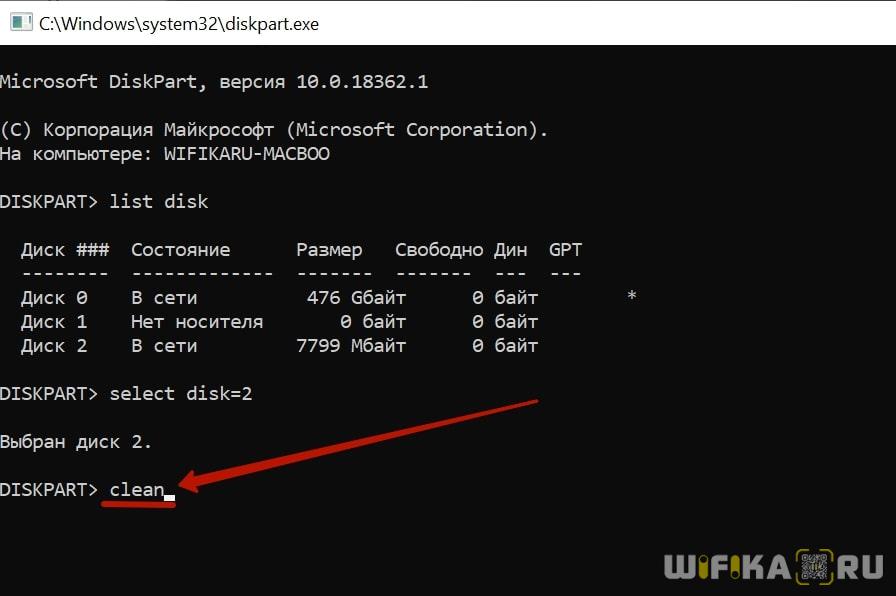
Почему инструмент восстановления жесткого диска Yodot лучше всего подходит для восстановления USB-накопителя?
Инструмент восстановления жесткого диска Yodot является предпочтительным выбором тысяч пользователей USB, когда речь идет о восстановлении данных с отформатированного USB.
Способ 2: Восстановление данных с отформатированного USB-накопителя с помощью истории файлов.Легко для пользователей, которые создали резервную копию отформатированных данных. Если вы используете собственный инструмент Windows для резервного копирования отформатированных данных USB-накопителя, вы можете восстановить файл резервной копии, чтобы просто получить отформатированные данные USB в случае потери данных.
Выполните следующие шаги, чтобы восстановить потерянные данные с помощью резервного копирования Windows через историю файлов.
- Шаг 1: Выберите панель управления > Система и безопасность > Восстановить файлы с помощью истории файлов в разделе История файлов.

- Шаг 2: Нажмите Восстановить личные файлы .
- Шаг 3: Найдите нужные файлы и нажмите кнопку Восстановить .
Я уверен, что вы благополучно восстановили отформатированные данные с USB после использования методов, упомянутых выше. Выполните шаги, указанные ниже, чтобы предотвратить потерю данных.
Советы по безопасному использованию USB-накопителя и предотвращению потери данных.
- Самое главное, что вы можете сделать для восстановления данных с отформатированного USB-накопителя, это НЕМЕДЛЕННО ПРЕКРАТИТЬ ИСПОЛЬЗОВАНИЕ УСТРОЙСТВА! Это дает вам наилучшие шансы вернуть потерянные данные.
- Некачественные USB-накопители подвержены сбоям, поэтому имеет смысл приобрести высококачественный и надежный флэш-накопитель для хранения важных файлов
- Всегда сканируйте USB-накопитель на наличие вирусов перед его использованием.
 Это действительно важно, если вы используете USB-накопитель, ранее использовавшийся на другом компьютере.
Это действительно важно, если вы используете USB-накопитель, ранее использовавшийся на другом компьютере. - Избегайте использования общедоступных компьютеров для доступа или хранения конфиденциальной информации на вашем USB-накопителе. На общедоступных компьютерах могут быть вредоносные программы и вирусы, которые могут заразить ваш USB-накопитель.
- Всегда делайте резервную копию ваших основных файлов на вашем компьютере, в облаке или на любых внешних устройствах хранения. Просто чтобы убедиться, что у вас есть копия ваших файлов, если ваш USB-накопитель выйдет из строя или потеряется
Вывод:
То, что вы потеряли важные данные, не означает, что их невозможно вернуть. В этой статье мы описали два метода Восстановите отформатированный USB-накопитель с помощью программы восстановления жесткого диска Yodot и восстановите данные с отформатированного USB-накопителя с историей файлов с помощью Yodot Hard Drive Recovery.
 Чтобы начать работу, в боковом списке нужно выбрать необходимый носитель, затем нажать на иконку быстрого сканирования (QuickScan). Через несколько секунд программа выдает информацию об удаленных файлах. Необходимые элементы выделяются и выполняется команда Restore. В новом появившемся окне нужно выбрать папку, куда будут восстановлены данные, подтвердить свой выбор и дождаться завершения. Основные плюсы этой утилиты:
Чтобы начать работу, в боковом списке нужно выбрать необходимый носитель, затем нажать на иконку быстрого сканирования (QuickScan). Через несколько секунд программа выдает информацию об удаленных файлах. Необходимые элементы выделяются и выполняется команда Restore. В новом появившемся окне нужно выбрать папку, куда будут восстановлены данные, подтвердить свой выбор и дождаться завершения. Основные плюсы этой утилиты: Принцип работы схож с Active@ File Recovery. Сначала из списка выбирается подключенный носитель, с которого исчезли данные, затем выбирается графа, было ли содержимое отформатировано или удаленно вручную. После сканирования программа показывает структуру флеш-накопителя: зеленым будут отмечены файлы, которые в данный момент доступны пользователю, а синим – те, которые были удалены. После выделения необходимых элементов выбирается директория для сохранения, производится перенесение удаленного содержимого и оно готово к цифровой обработке.
Принцип работы схож с Active@ File Recovery. Сначала из списка выбирается подключенный носитель, с которого исчезли данные, затем выбирается графа, было ли содержимое отформатировано или удаленно вручную. После сканирования программа показывает структуру флеш-накопителя: зеленым будут отмечены файлы, которые в данный момент доступны пользователю, а синим – те, которые были удалены. После выделения необходимых элементов выбирается директория для сохранения, производится перенесение удаленного содержимого и оно готово к цифровой обработке. Пользователи могут бесплатно загрузить это приложение и восстановить удаленные файлы на USB-накопителях по своему усмотрению.
Пользователи могут бесплатно загрузить это приложение и восстановить удаленные файлы на USB-накопителях по своему усмотрению. д.
д.


 Если вы собираетесь восстановить все данные с отформатированного диска, нажмите кнопку Пропустить .
Если вы собираетесь восстановить все данные с отформатированного диска, нажмите кнопку Пропустить .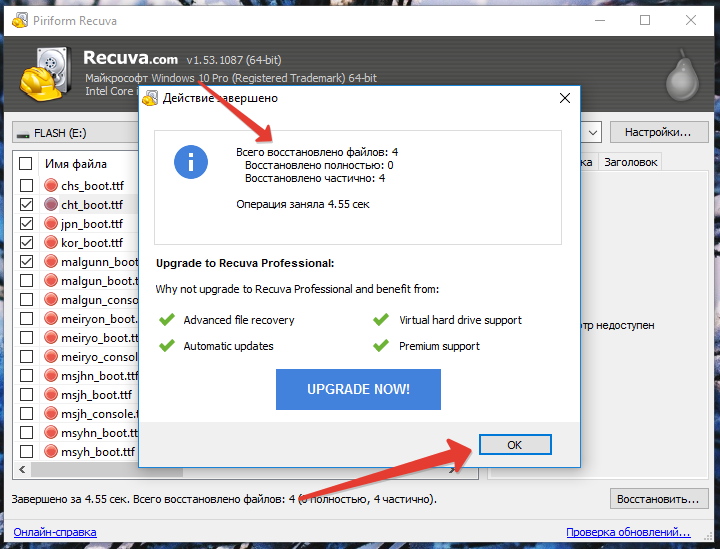
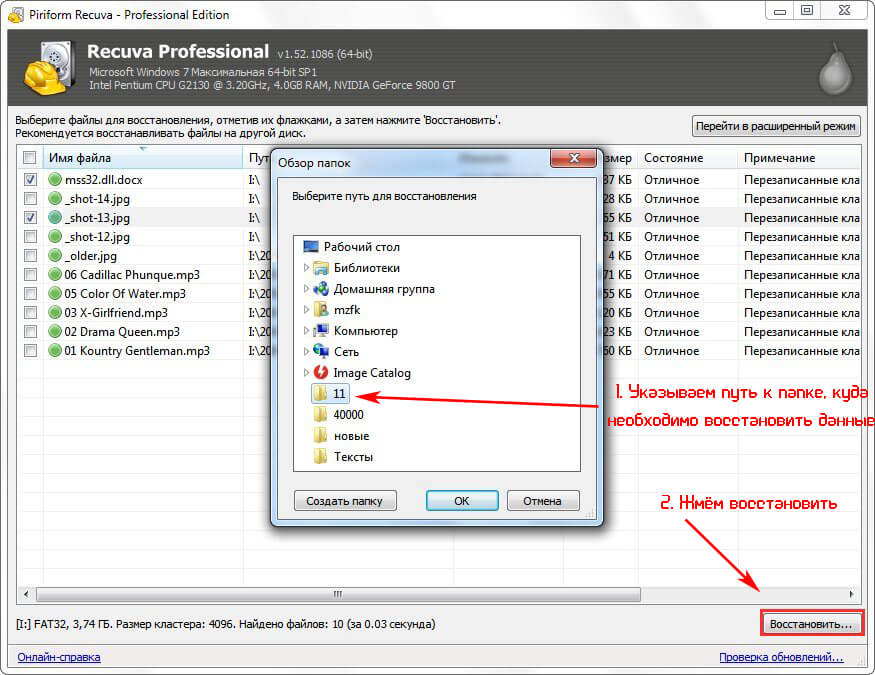 Это действительно важно, если вы используете USB-накопитель, ранее использовавшийся на другом компьютере.
Это действительно важно, если вы используете USB-накопитель, ранее использовавшийся на другом компьютере.
Ваш комментарий будет первым